Wix 쿠키 배너 관리하기
5 분
페이지 메뉴
- 배너 디자인 및 텍스트 사용자 지정하기
- 개인정보 취급방침에 배너 연결하기
- 배너 고급 설정 사용자 지정하기
- 동의 전까지 액세스 차단하기
- Wix 다국어를 사용해 배너 번역하기
- 자주 묻는 질문
사이트 대시보드의 개인정보 센터에서 Wix 쿠키 배너의 디자인 및 설정을 사용자 지정하세요. 배너 색상 및 방문자가 페이지에서 액세스할 수 있는 위치를 선택할 수 있습니다. 또한, 배너 텍스트 및 개인정보 취급방침과 같은 관련 정보 링크를 사용자 지정할 수 있습니다.
배너 디자인 및 텍스트 사용자 지정하기
색상 및 버튼을 사용자 지정하고, 어조 및 분위기에 맞게 텍스트를 조정하세요. 쿠키를 설명하는 방식과 배너에 표시되는 버튼을 변경할 수 있습니다.
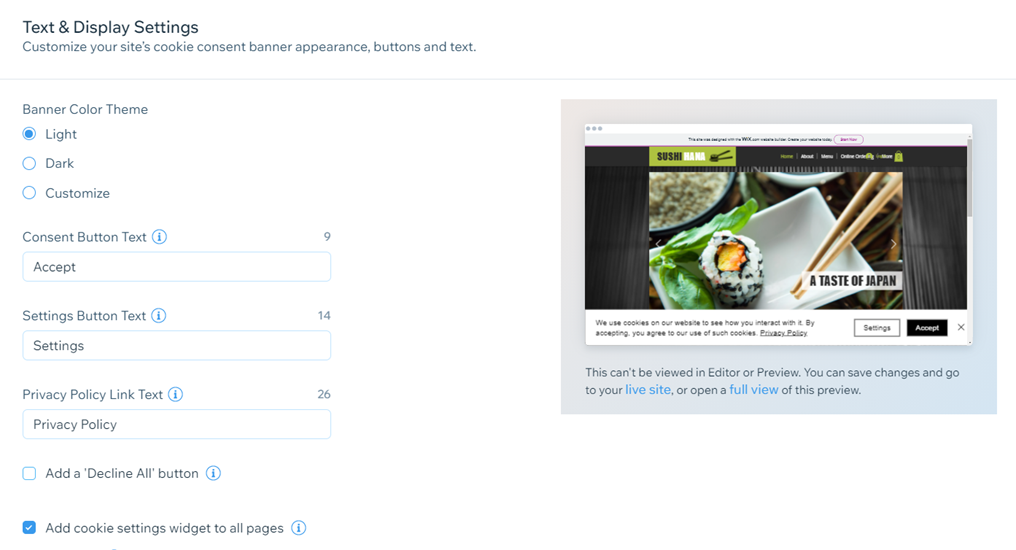
배너를 사용자 지정하려면:
- 사이트 대시보드의 개인정보 및 쿠키 설정으로 이동합니다.
- 쿠키 배너 편집을 클릭합니다.
- 텍스트 및 표시 설정에서 배너를 사용자 지정합니다.
- 테마 변경: 해당 체크상자를 선택해 배너 색상 테마를 밝게 또는 어둡게로 변경하거나, 사이트에 맞게 배너의 색상을 사용자 지정합니다. 사용자 지정하는 경우 다음을 수행할 수 있습니다.
- 정사각형, 둥글게, 모서리 버튼 중 선택해 버튼 스타일을 편집합니다.
- 텍스트 글꼴 및 글꼴 크기를 편집합니다.
- 버튼 및 링크의 텍스트를 편집합니다.
- 동의 버튼 텍스트: 방문자는 해당 버튼을 클릭해 사이트에서의 쿠키 사용을 수락합니다.
- 설정 버튼 텍스트: 방문자는 해당 버튼을 클릭해 사이트에서 수집하는 쿠키를 확인합니다.
- 개인정보 취급방침 링크 텍스트: 방문자는 해당 링크를 클릭해 다른 페이지 또는 외부 URL로 연결되는 사이트 개인정보 취급방침을 확인합니다.
- '전체 거부' 버튼: 체크상자를 클릭해 쿠키 배너에 '전체 거부' 버튼을 추가합니다. 이는 방문자가 모든 비필수 쿠키를 거부하고 향후 방문시에 대한 기본 설정을 기억할 수 있도록 합니다. 체크상자를 선택한 후에는 방문자에게 표시되는 '전체 거부' 메시지를 사용자 지정할 수 있습니다.
- 전체 페이지에 쿠키 설정 위젯 추가: 체크상자를 클릭해 사이트의 모든 페이지에 쿠키 설정 위젯을 추가합니다. 방문자는 위젯을 클릭해 쿠키 배너 고급 설정을 다시 열 수 있습니다. 이는 방문자가 쿠키 기본 설정을 변경할 수 있도록 합니다. 체크상자를 선택한 경우, 위젯 텍스트를 사용자 지정하고 사이트엣 위젯 위치를 설정할 수 있습니다.
- 텍스트 상자에서 쿠키에 대해 설명하는 텍스트를 편집합니다.
도움말: 필요한 경우 기본 텍스트 복원를 클릭해 Wix에서 제공하는 텍스트를 사용할 수 있습니다.
- 테마 변경: 해당 체크상자를 선택해 배너 색상 테마를 밝게 또는 어둡게로 변경하거나, 사이트에 맞게 배너의 색상을 사용자 지정합니다. 사용자 지정하는 경우 다음을 수행할 수 있습니다.
- 저장 및 게시를 클릭합니다.
개인정보 취급방침에 배너 연결하기
배너를 개인정보 처리방침으로 연결해 방문자가 사이트에서 데이터를 수집, 사용, 공개 및 관리하는 모든 방법을 확인할 수 있도록 하세요. 이는 방문자가 사이트와 공유하고 싶지 않은 정보가 있는 경우, 방문자의 개인정보를 보호하는 데 도움이 됩니다. 사이트 내 페이지 또는 정보를 제공하는 외부 웹 주소에 링크할 수 있습니다.
배너를 개인정보 취급방침에 연결하려면:
- 사이트 대시보드의 개인정보 및 쿠키 설정으로 이동합니다.
- 쿠키 배너 편집을 클릭합니다.
- 개인정보 취급방침 섹션 아래 해당 옵션 옆 체크상자를 선택합니다.
- 내 사이트 페이지: 드롭다운 메뉴에서 페이지를 선택합니다.
- 외부 링크 (URL): 텍스트 상자에 링크를 붙여넣습니다.
- 저장 및 게시를 클릭합니다.

배너 고급 설정 사용자 지정하기
Wix 쿠키 배너의 고급 설정에 액세스해 사이트에서 사용하는 쿠키에 대해 설명하는 텍스트를 사용자 지정하세요. 배너는 필요에 따라 사용자 지정이 가능한 필수, 마케팅, 기능, 분석 쿠키에 대한 기본 텍스트가 포함되어 있습니다.
고급 설정을 사용자 지정하려면:
- 사이트 대시보드의 개인정보 및 쿠키 설정으로 이동합니다.
- 고급 옵션을 클릭합니다.
- 쿠키 카테고리 텍스트 사용자 지정을 클릭합니다.
- 다음 텍스트를 편집합니다.
- 저장 버튼 텍스트: 방문자가 동의를 기록하기 위해 클릭하는 버튼입니다.
- 쿠키 카테고리 텍스트 콘텐츠: 수집하는 쿠키 유형에 대한 설명을 편집합니다.
참고:- 필수 쿠키를 제외한 모든 쿠키 유형의 머리글 텍스트를 변경할 수 있습니다.
- 기본 텍스트 복원을 클릭해 배너의 기본 텍스트로 재설정할 수 있습니다.
- 다음 텍스트를 편집합니다.
- 저장 및 게시를 클릭합니다.
도움말:
동의 로그에 액세스해 쿠키 배너를 통해 수집된 동의를 확인 및 관리하세요. 필요한 경우, 로그를 내보내기해 특정 사이트 회원을 검색할 수 있습니다.
동의 전까지 액세스 차단하기
표준 쿠키 배너는 특정 유형의 쿠키가 배치되는 것을 방지하지만, 일부 요소는 제어할 수 없습니다. 이러한 요소의 경우, 규정을 준수하려면 동의를 별도로 수집하거나 사이트에서 제거해야 합니다.
플레이스홀더 승인 대상 요소 목록 보기
규정 준수를 유지하기 위해 동의할 때까지 액세스를 차단할 수 있습니다. 방문자가 구성 요소를 확인하고자 한다면, 쿠키 기본 설정으로 다시 돌아가 관련 쿠키를 활성화하도록 초대됩니다.
요소를 차단하려면:
- 사이트 대시보드의 개인정보 및 쿠키 설정으로 이동합니다.
- 고급 옵션을 클릭합니다.
- 동의 전까지 액세스 차단하기를 클릭합니다.
- 버튼을 활성화해 액세스 차단을 활성화합니다.

- 저장 및 게시를 클릭합니다.
Wix 다국어를 사용해 배너 번역하기
Wix 다국어를 사용하면 Wix 쿠키 배너를 설정한 언어로 번역해 다양한 지역의 방문자에게 사이트의 쿠키 사용에 대한 자세한 정보를 제공할 수 있습니다.
시작하기 전:
Wix 쿠키 배너를 번역하려면 Wix 다국어를 추가 및 설정해야 합니다. Wix 다국어는 에디터, 사이트 대시보드 또는 Wix 앱 마켓에서 추가할 수 있습니다.
배너를 번역하려면:
- 사이트 대시보드의 번역 관리자로 이동합니다.
- 쿠키 동의 배너를 클릭합니다.
- 쿠키 동의 배너를 번역할 방법을 선택합니다.
자동 번역
수동 번역
5. 저장 및 게시를 클릭합니다.
자주 묻는 질문
아래 질문을 클릭해 쿠키 및 Wix 사이트에 대한 자세한 내용을 확인하세요.
방문자에게 내 쿠키 배너가 표시되지 않습니다. 이유가 무엇인가요?
사이트를 편집하는 동안 쿠키 배너를 볼 수 있나요?
사이트에 대한 개인정보 취급방침은 어떻게 설정하나요?
구성 요소 플레이스홀더에 표시되는 텍스트를 사용자 지정할 수 있나요?
구성 요소 플레이스홀더를 비활성화할 수 있나요?



 아이콘을 클릭해 자동으로 번역합니다.
아이콘을 클릭해 자동으로 번역합니다.